Sie können die Größe eines einzelnen Fotos einfachund schnellmanuell ändern. Was tun, wenn Sie eine Reihe von Fotos manuell ändern müssen?
Artikel, wir werden den Prozess der manuellen Größenänderung mehrerer Fotos in einer Aufnahme mit nur Windows 10 durchführen. Wir werden auch über ein kostenloses Tool sprechen, das dieses Problem auch lösen kann.
Verwenden Sie den Mail Recipient Hack
Eine einfache Möglichkeit, die Größe mehrerer Fotos manuell zu ändern, ist der Windows 10-Explorer. Es gibt zwar keine Funktion, mit der Sie direktdie Größe Ihrer Fotos in großen Mengen ändern können, aber die Arbeit kann trotzdem erledigt werden. Sie müssen nur über den Tellerrand hinaus denken.
Hier ist, was Sie tun müssen.
Sammeln Sie zunächst alle Fotos, deren Größe Sie ändern möchten. Stellen Sie sicher, dass Sie sie in den gleichen Ordner legen.
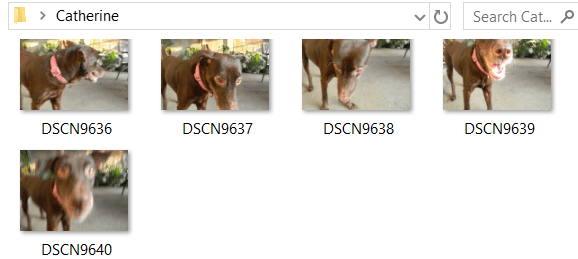
Wählen Sie alle diese Fotos aus. Sie können dazu Strg+ Adrücken. Klicken Sie mit der rechten Maustaste darauf und wählen Sie Senden an. Wählen Sie dann E-Mail-Empfänger.
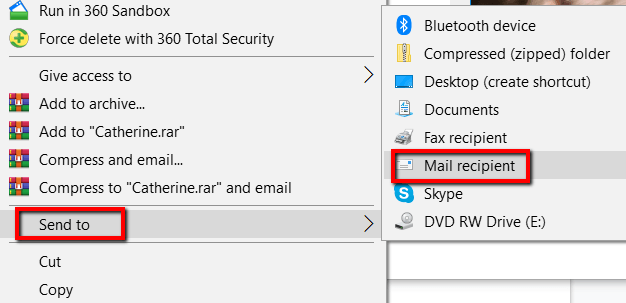
Daraufhin wird ein Fenster Dateien anhängenangezeigt. Hier können Sie die gewünschte Bildgrößeangeben. Sie haben die Wahl zwischen Klein, Klein, Mittel,und Groß.
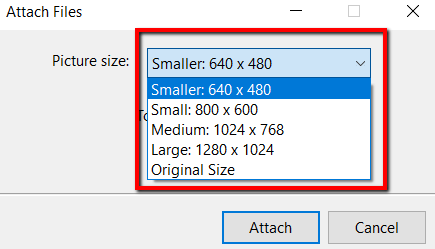
Nachdem Sie die Größe für Ihre Fotos ausgewählt haben, können Sie die geschätzte Gesamtgrößeder Fotos überprüfen Beenden Sie diesen Vorgang, indem Sie auf Anhängenklicken.

Da Sie diese Fotos an einen E-Mail-Empfänger senden möchten, wird Microsoft Outlook gestartet. Im Programm werden die Anlagen mit geänderter Größe angezeigt.
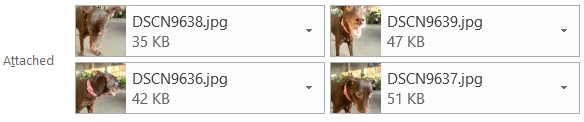
Klicken Sie auf den Pfeil in einem dieser Anhänge. Auf diese Weise wird ein Dropdown-Menü geöffnet. Wählen Sie darin Alle auswählen.
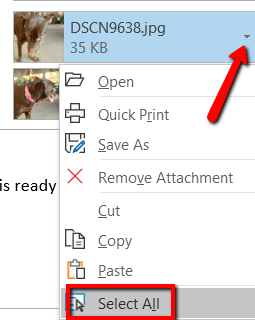
Wenn Sie alle Fotos ausgewählt haben, wiederholen Sie den Vorgang. Klicken Sie auf den Pfeil bei einer Auswahl und wählen Sie diesmal Speichern unter.
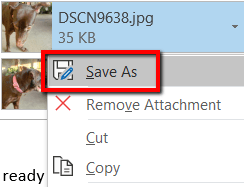
Wählen Sie aus, wo Sie diese verkleinerten Fotos speichern möchten. Klicken Sie anschließend auf OK.
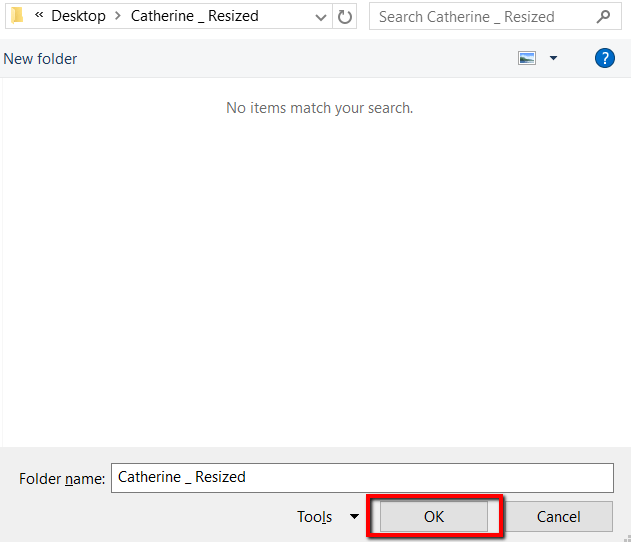
Verwenden eines Freeware-Tools
Das dafür zu verwendende Tool ist Image Resizer für Windows . Es ist kostenlos, klein und völlig frei von Malware.
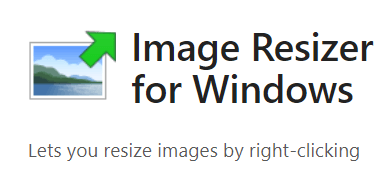
Klicken Sie nach dem Herunterladen auf Installieren.
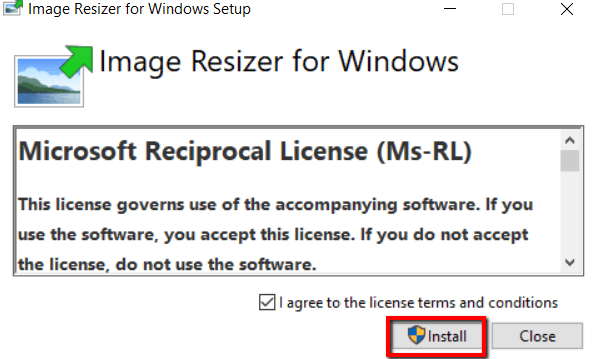
Einmal das Programmauf Ihrem Computer installiert ist, können Sie loslegen. Wechseln Sie nun zu dem Ordner mit den Fotos, deren Größe Sie ändern möchten.
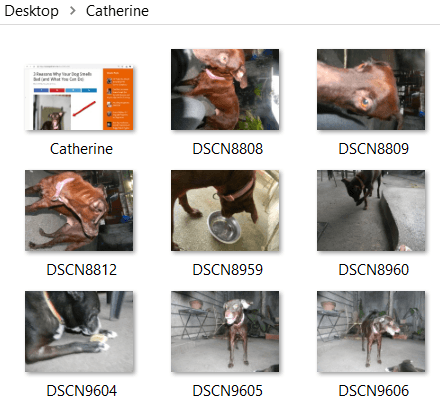
Wählen Sie Ihre Fotos aus. Klicken Sie mit der rechten Maustaste darauf und wählen Sie Bildergröße ändernaus den Optionen.
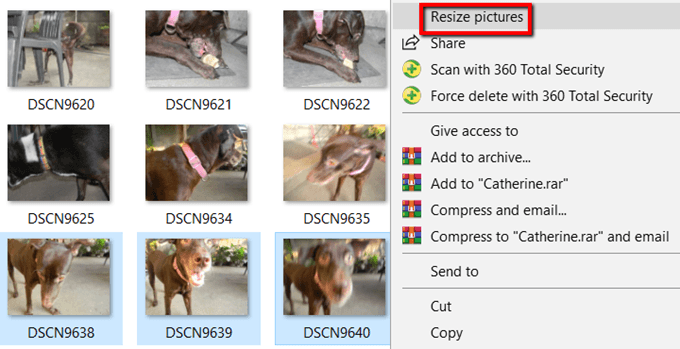
Es öffnet sich ein Fenster. Hier können Sie die Grundeinstellungen für die zu verarbeitenden Bilder ändern.
Sie können die Größe für die Bilder auswählen. Wenn Ihnen die Größen Klein, Mittel, Großund Telefonnicht gefallen, wählen Sie eine benutzerdefinierte Größe. Mit der Option "Benutzerdefiniert" können Sie das Seitenverhältnis eines bestimmten Bildstapels anpassen.
Sie können Bilder auch verkleinern, aber nicht vergrößern, die Größe der Originalbilder ändernund die Ausrichtung ignorieren von Bildern. Wählen Sie einfach die entsprechende Auswahl und klicken Sie auf "Größe ändern", wenn Sie fertig sind.
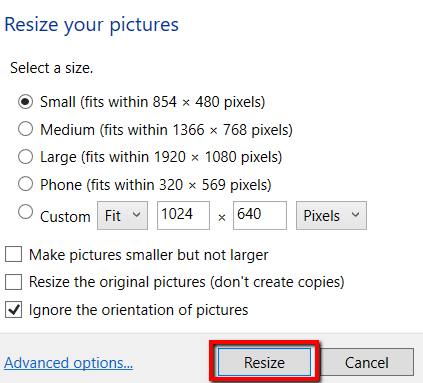
Wenn Sie die Standardgröße der Bilder ändern möchten, klicken Sie auf Erweiterte Optionen.
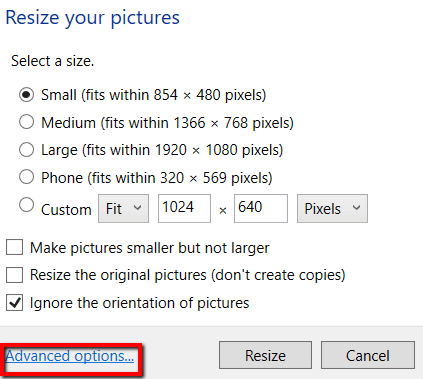
Hier können Sie die Standardgrößen der Bilder bearbeiten. Diese Standardeinstellungen werden das nächste Mal angezeigt, wenn Sie dieses Programm verwenden.
Abgesehen von den Bildgrößen können Sie mit den erweiterten Optionenauch mehr tun. Sie können die Registerkarten Codierung, Datei,und Infodurchsuchen.
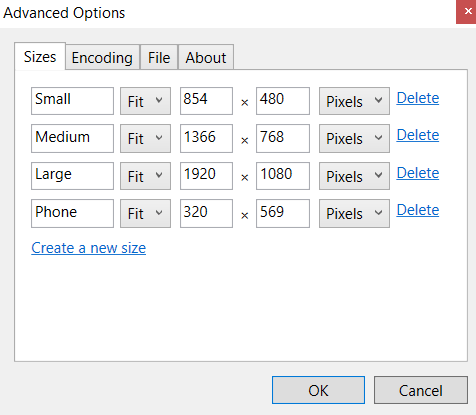
Dies sind zwei einfache und einfache Möglichkeiten Ändern Sie die Größe vieler Fotos in Windows 10 ohne großen Aufwand.